Иногда приходится сталкиваться с проблемой нехватки места на iPhone 6s, что может замедлить работу устройства и мешать установке новых приложений или обновлений. Но не отчаивайтесь, очистить iOS и освободить место можно всего лишь за несколько шагов.
Прежде чем начать процесс очистки, важно сделать резервную копию данных, чтобы ничего не потерять. Это можно сделать через облачное хранилище или подключив iPhone 6s к компьютеру и воспользовавшись программой iTunes.
После создания резервной копии, можно приступить к самому процессу очистки. Первым шагом следует проверить, какие приложения занимают наибольшее количество места на iPhone 6s. Для этого нужно перейти в раздел Настройки, затем выбрать вкладку Общие и перейти в раздел Место на iPhone.
Здесь вы увидите список всех установленных приложений, отсортированных по размеру. Приложения, занимающие больше всего памяти, будут указаны в верхней части списка. Теперь вы можете самостоятельно выбрать, какие приложения вы хотите удалить или перенести на iCloud, чтобы освободить место на iPhone 6s.
Почему нужно очищать iOS в iPhone 6s

В процессе использования iPhone 6s накапливается множество временных файлов, кэша, ненужной информации и других служебных данных. Это может привести к замедлению работы устройства, заполнению памяти и ухудшению производительности.
Очистка iOS помогает освободить место на устройстве, ускорить его работу и улучшить производительность. Она также помогает устранить различные проблемы с приложениями, перезагрузкой устройства, интернетом и другие неполадки.
Перед обновлением операционной системы или установкой новых приложений необходимо очистить iOS. Это позволит iPhone 6s легко обрабатывать новую информацию без задержек и ошибок.
Подготовка к очистке

Перед началом процесса очистки iOS на iPhone 6s, необходимо выполнить несколько шагов:
- Сделайте резервную копию данных. Используйте iCloud или iTunes для сохранения всех важных файлов и настроек перед очисткой.
- Отключите функцию "Найти iPhone", зайдя в меню "Настройки" -> "Ваше имя" -> "iCloud" и отключив переключатель.
- Выйдите из всех учетных записей, включая Apple ID, iCloud, iTunes, iMessage, для этого зайдите в меню "Настройки" -> "Ваше имя" -> "iTunes и App Store" -> нажмите на Apple ID и выберите "Выйти". Выполните аналогичные действия для других учетных записей в разделах настроек приложений.
- Отключите учетную запись iCloud. Если вы хотите сохранить данные, связанные с учетной записью iCloud, не связанные с устройством, отключите ее перед очисткой. Для этого перейдите в меню "Настройки", выберите "Ваше имя" и нажмите на "iCloud", затем прокрутите вниз и нажмите на "Выход".
- Удалите все сопряженные устройства Bluetooth. Если ваше устройство iPhone 6s сопряжено с другими устройствами по Bluetooth (например, наушниками или колонкой), рекомендуется отвязать их перед очисткой. Для этого зайдите в меню "Настройки", выберите "Bluetooth" и нажмите на значок с "i" рядом с устройством, затем выберите "Забыть это устройство".
После выполнения всех этих шагов вы готовы приступить к очистке iOS в iPhone 6s.
Резервное копирование данных

Шаг 1: Откройте меню настройки на вашем устройстве iPhone 6s.
После очистки кэша и временных файлов iPhone 6s стал работать быстрее, а доступная память увеличилась.
Удаление ненужных приложений
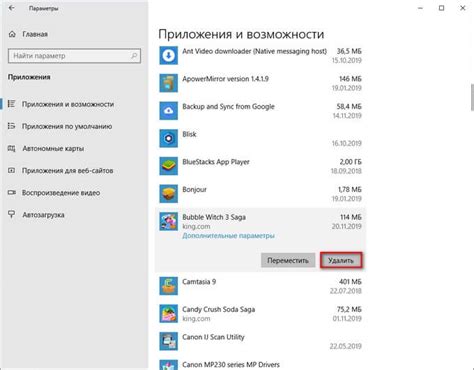
Одним из шагов очистки iOS может быть удаление ненужных приложений на iPhone 6s. Это поможет освободить место и упростить использование.
Чтобы удалить приложение, следуйте этим инструкциям:
- На главном экране найдите иконку приложения.
- Удерживайте иконку, пока она не начнет трястись.
- Нажмите на крестик в левом верхнем углу иконки.
- Подтвердите удаление приложения.
- Повторите эти шаги для каждого приложения, которое вы хотите удалить.
Удаленные приложения будут удалены из главного экрана вашего iPhone 6s и больше не будут доступны для использования. Однако, вы всегда можете скачать и установить их снова из App Store, если понадобятся в будущем.
Удаление ненужных приложений помогает освободить место на вашем iPhone 6s и улучшить его производительность. Следуйте инструкциям и получите больше свободного места на вашем устройстве.
Очистка истории веб-браузера
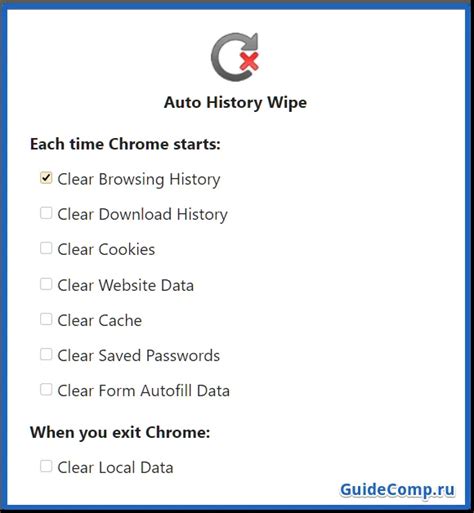
Для быстрой очистки истории веб-браузера на iPhone 6s:
- Откройте "Настройки" на устройстве.
- Найдите и нажмите на "Safari".
- На странице настроек Safari прокрутите вниз и нажмите на "Очистить историю и данные сайтов".
- Подтвердите своё желание очистить историю, нажав на "Очистить историю и данные".
Примечание: При этом будут удалены все данные, связанные с вашими посещенными сайтами, включая историю поиска, сохраненные данные автозаполнения и файлы cookie. Возможно, вам придется повторно вести данные веб-сайтов и войти в свои учетные записи.
Теперь ваша история веб-браузера полностью очищена, и вы можете начать заново с чистого листа. Удачного сёрфинга!
Очистка медиафайлов

- Откройте приложение "Фото" на своем iPhone 6s.
- Перейдите на вкладку "Альбомы", расположенную в нижней части экрана.
- Выберите альбом, который вы хотите очистить, например, "Все фото".
- Нажмите на кнопку "Выбрать" в правом верхнем углу экрана.
- Выберите все фотографии и видео, которые вы хотите удалить.
- Нажмите на значок корзины в правом нижнем углу экрана.
- Подтвердите удаление, нажав на кнопку "Удалить фото".
После этого выбранные фотографии и видео будут удалены с вашего iPhone 6s, освобождая пространство для новых файлов и приложений.
Очистка служебных файлов
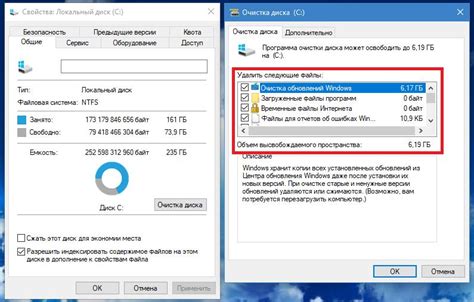
Периодически чистить служебные файлы на устройстве может помочь улучшить его производительность и освободить дополнительное пространство памяти. Для этого можно воспользоваться встроенными инструментами iOS.
- Откройте настройки устройства.
- Выберите вкладку "Общие".
- Прокрутите список до раздела "Хранилище iPhone".
- Нажмите на этот раздел, чтобы увидеть подробную информацию о занимаемом пространстве.
- На открывшейся странице нажмите "Управление хранилищем".
- Здесь вы увидите список всех установленных приложений, отсортированных по размеру занимаемого пространства.
- Выберите приложение, из которого хотите удалить служебные файлы.
- На странице приложения нажмите "Удалить приложение и служебные файлы".
- Подтвердите удаление.
- Повторите процесс для других приложений.
Таким образом, вы сможете быстро и легко очистить служебные файлы на своем устройстве iPhone 6s, освободив дополнительное пространство памяти и улучшив его производительность.
Очистка журналов ошибок
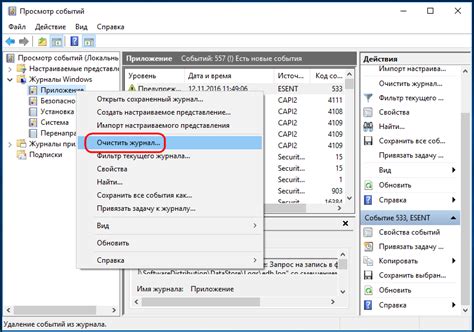
Чтобы очистить журналы ошибок, следуйте этим простым шагам:
- Откройте настройки iPhone 6s, нажав на значок «Настройки» на главном экране.
- Прокрутите вниз и выберите «Общие».
- Выберите «Сохранение резервных копий и хранилище iCloud».
- Выберите «Управление хранилищем».
- Выберите «Журналы».
- Нажмите на «Изменить» в правом верхнем углу экрана.
- Выберите «Удалить все».
- Подтвердите удаление журналов, нажав «Удалить».
После выполнения этих шагов журналы ошибок будут полностью удалены с вашего iPhone 6s, освободив ценное место и улучшив производительность устройства.